Webflow : comment masquer une page ? [Tuto 2024]
Rédigé par Nocodeuse, le

Découvrez dans ce tuto simple comment masquer une page sur Webflow, sans écrire de code.
C'est quoi Webflow ?
Webflow est un outil nocode de construction de sites sans ligne de code. Il vous permet de créer des sites responsives, dynamiques et professionnels sans connaissance approfondie en programmation.
Si vous êtes un utilisateur de Webflow, vous savez déjà à quel point cette plateforme nocode est puissante et intuitive pour la création de sites Web. Aujourd'hui, je vais vous montrer comment masquer une page spécifique sur votre site Webflow. Que vous souhaitiez garder une page privée ou la retirer temporairement de la navigation, le masquage des pages peut être une solution pratique. Et devinez quoi ? Vous pouvez le faire sans écrire une seule ligne de code !
Avant de commencer, permettez-moi de mentionner que si vous souhaitez en savoir plus sur l'utilisation de Webflow, mon site propose une formation webflow complète qui vous guidera à travers chaque étape.
Pourquoi masquer une page ?
Masquer une page webflow plutôt que de la supprimer peut présenter de nombreux avantages. Par exemple, si vous travaillez sur une page qui n'est pas encore prête à être publiée, vous pouvez la masquer tout en continuant à travailler dessus en privé.
De plus, masquer une page au lieu de la supprimer vous permet de conserver son contenu, ses styles et ses liens internes pour une utilisation future sans avoir à tout reconstruire.
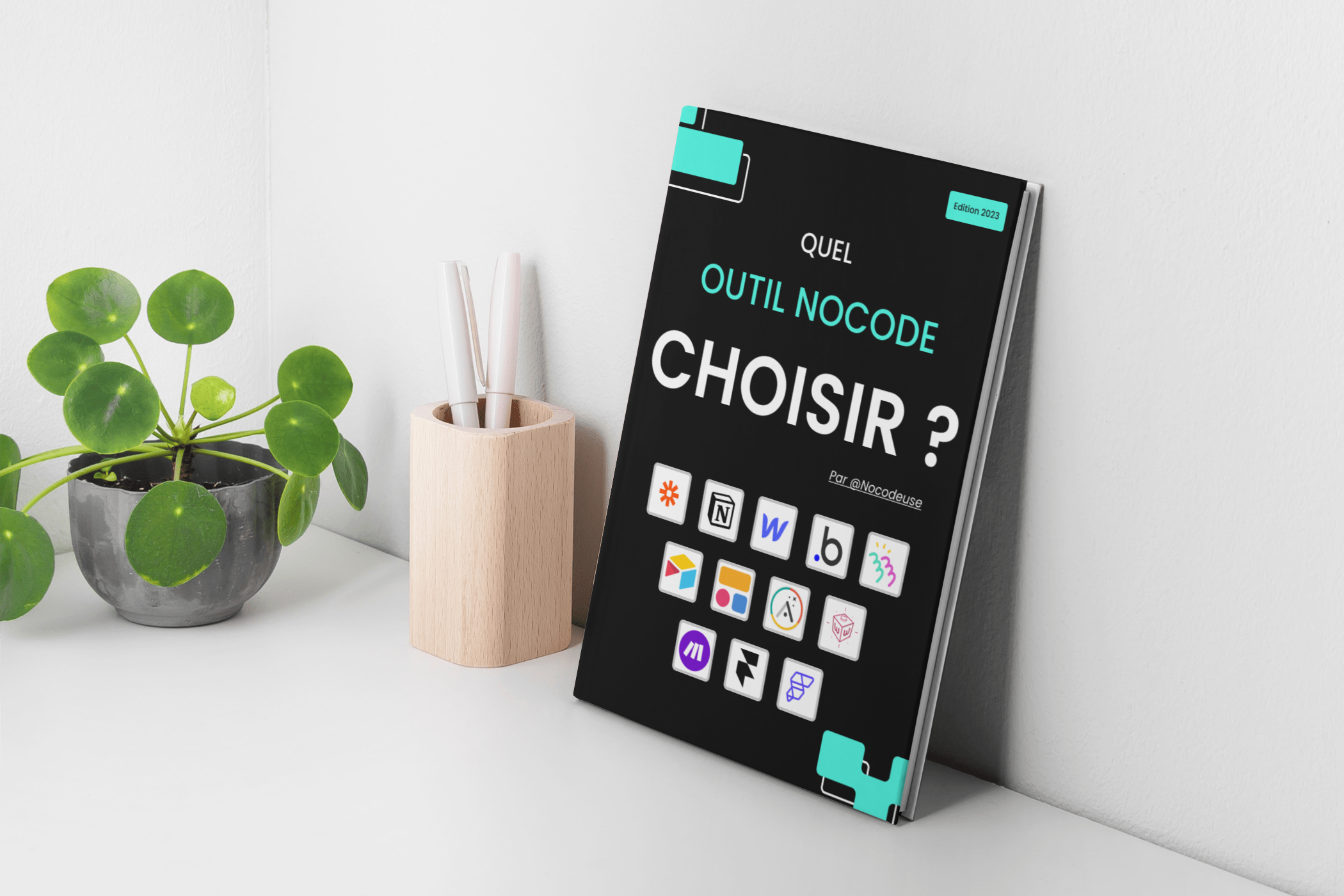
🎁 Quel outil nocode choisir ?
Ebook Gratuit 🎁
Étapes pour masquer une page sur Webflow :
Maintenant que nous comprenons l'importance de maquer une page, voyons comment masquer une page sur Webflow en suivant ces étapes simples :
- Lancez votre navigateur et connectez-vous à votre compte Webflow.
- Accédez à l'éditeur Webflow et ouvrez votre projet une fois que vous êtes dans votre dashboard. Sélectionnez le projet dans lequel vous souhaitez masquer une page.
- Naviguez vers le panneau Pages (pour aller plus vite, vous pouvez cliquez sur la touche "P" de votre clavier) pour afficher la liste des pages existantes. Dans le menu de gauche de l'éditeur Webflow, cliquez sur l'icône "Pages" pour afficher toutes les pages de votre projet.
- Parcourez la liste des pages et cliquez sur la page spécifique que vous souhaitez masquer. Elle s'ouvrira dans l'éditeur principal.
- Cliquez sur l'icone en haut à droite des paramètres de la page puis sélectionnez "draft". Votre page sera mise en "brouillon" et sera donc maquée sur votre site. Aucun visiteur ne pourra la consulter.
- Une fois que vous avez masqué la page, assurez-vous d'enregistrer vos modifications en publiant le site. Ensuite, prévisualisez votre site pour confirmer que la page est masquée avec succès. Vous devriez constater que la page n'est plus visible dans la navigation du site.
Conseils supplémentaires pour la gestion des pages masquées :
Maintenant que vous savez comment masquer une page sur Webflow, voici quelques conseils supplémentaires pour une meilleure gestion de vos pages masquées :
- Gardez une trace des pages masquées : Il peut être utile de garder une liste ou un enregistrement des pages que vous avez masquées. Cela vous évitera de les oublier et facilitera leur récupération si vous décidez de les réactiver ultérieurement.
- Restaurez la visibilité d'une page masquée si nécessaire : Si vous souhaitez rendre une page masquée à nouveau visible, il vous suffit de revenir aux paramètres de la page et de la publier à nouveau. Enregistrez les modifications et votre page réapparaîtra dans la navigation de votre site.
- Considérez l'impact sur la navigation et les liens internes : Lorsque vous masquez une page, assurez-vous de vérifier les liens internes qui y sont associés. Si une page masquée était liée à partir d'autres pages de votre site, vous devriez peut-être mettre à jour ces liens pour éviter les erreurs ou les liens brisés.
Conclusion :
Voilà ! Vous avez maintenant toutes les informations nécessaires pour masquer une page sur votre site Webflow. En suivant ces étapes simples et sans avoir à écrire de code, vous pouvez garder le contrôle total sur la visibilité de vos pages.
Que ce soit pour garder une page privée en cours de développement ou pour retirer temporairement une page de la navigation, le masquage des pages est un outil puissant à votre disposition.
N'oubliez pas que si vous souhaitez en savoir plus sur l'utilisation de Webflow et maîtriser toutes les fonctionnalités de cet outil nocode, je propose une formation complète qui vous guidera à travers chaque étape. Alors, explorez, expérimentez et créez des sites Web magnifiques avec Webflow !
J'espère que cet article vous a été utile. Bonne création et masquage de pages sur Webflow !




